2 heure – Alcatel Shine Lite 5080X Manuel d'utilisation
Page 28
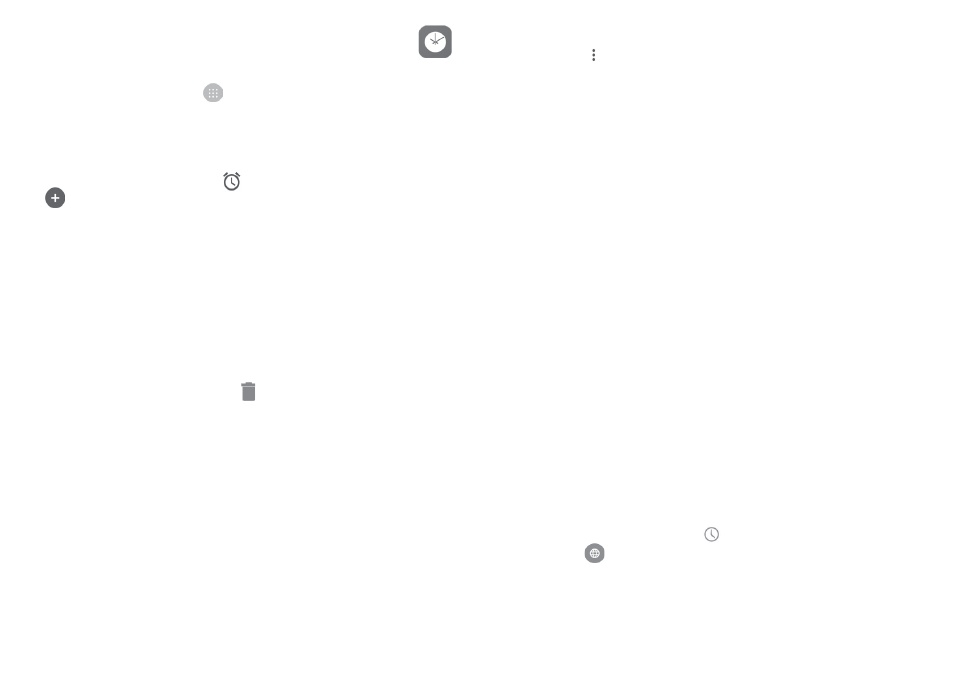
52
53
5.2
Heure .................................................................
Votre téléphone mobile est équipé d’une horloge intégrée. Pour l’ouvrir,
appuyez sur l’onglet Application
dans l’écran d’accueil, puis sur
Horloge.
5.2.1 Alarme
Définir une alarme
Depuis l’écran
Heure, appuyez sur
pour accéder à l’écran
Alarmes, puis
sur
pour ajouter une nouvelle alarme. Les options suivantes apparaissent :
•
Heure
Appuyez sur les chiffres pour régler l’heure de
l’alarme.
•
Répéter
Cochez la case de l’option Répéter, puis
sélectionnez les jours auxquels vous voulez que
votre alarme soit inactive.
•
Sonnerie
Sélectionnez une sonnerie pour l’alarme.
•
Vibreur
Cochez la case pour activer/désactiver le vibreur.
•
Libellé
Appuyez sur cette option pour nommer l’alarme.
•
Supprimer
Appuyez sur pour supprimer l’alarme.
Définir les paramètres de l’alarme
Appuyez sur
depuis l’écran
Alarmes. Les options suivantes sont
disponibles dans les
Paramètres :
Horloge
•
Style
Appuyez pour indiquer soit le style
Analogique,
soit le style
Numérique.
•
Horloge automatique
à la maison
Ajoute automatiquement une horloge de bureau
lorsque vous voyagez à l’étranger. Pour la
désactiver, décochez la case.
•
Fuseau horaire
domicile
Appuyez sur cette option pour définir le fuseau
horaire domicile.
Alarmes
•
Mode Silencieux
après
Sélectionnez une durée après laquelle couper le
son.
•
Durée avant
répétition
Appuyez pour définir la fréquence de répétition.
•
Volume
Appuyez sur cette option pour définir le volume de
l’alarme.
•
Boutons du volume Réglez les actions qu’entraînent les touches
d’augmentation/réduction du volume lorsque
l’alarme sonne :
Répéter, Rejeter ou Ne rien faire.
•
Premier jour de la
semaine
Indiquez si la semaine doit démarrer le
samedi,
dimanche ou lundi.
5.2.2 Horloge
Pour afficher l’horloge, appuyez sur
depuis l’écran
Heure.
• Appuyez sur
pour ajouter un fuseau horaire repris dans la liste.